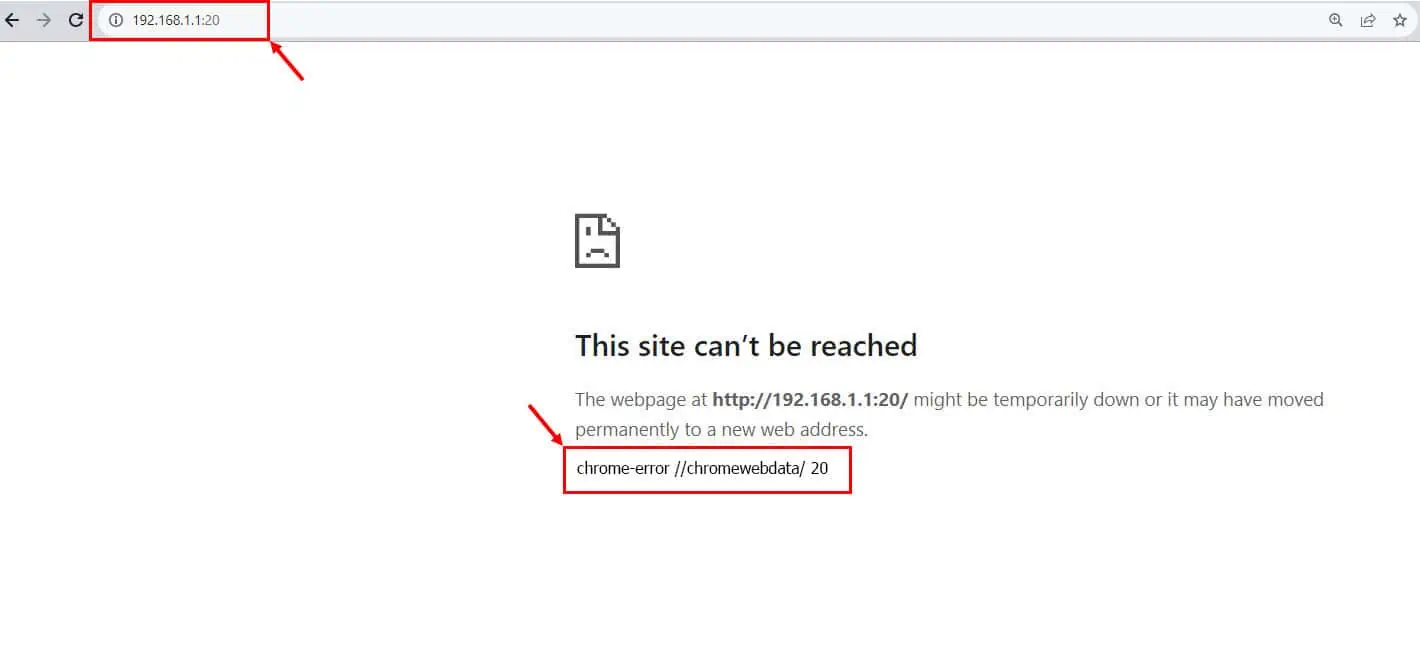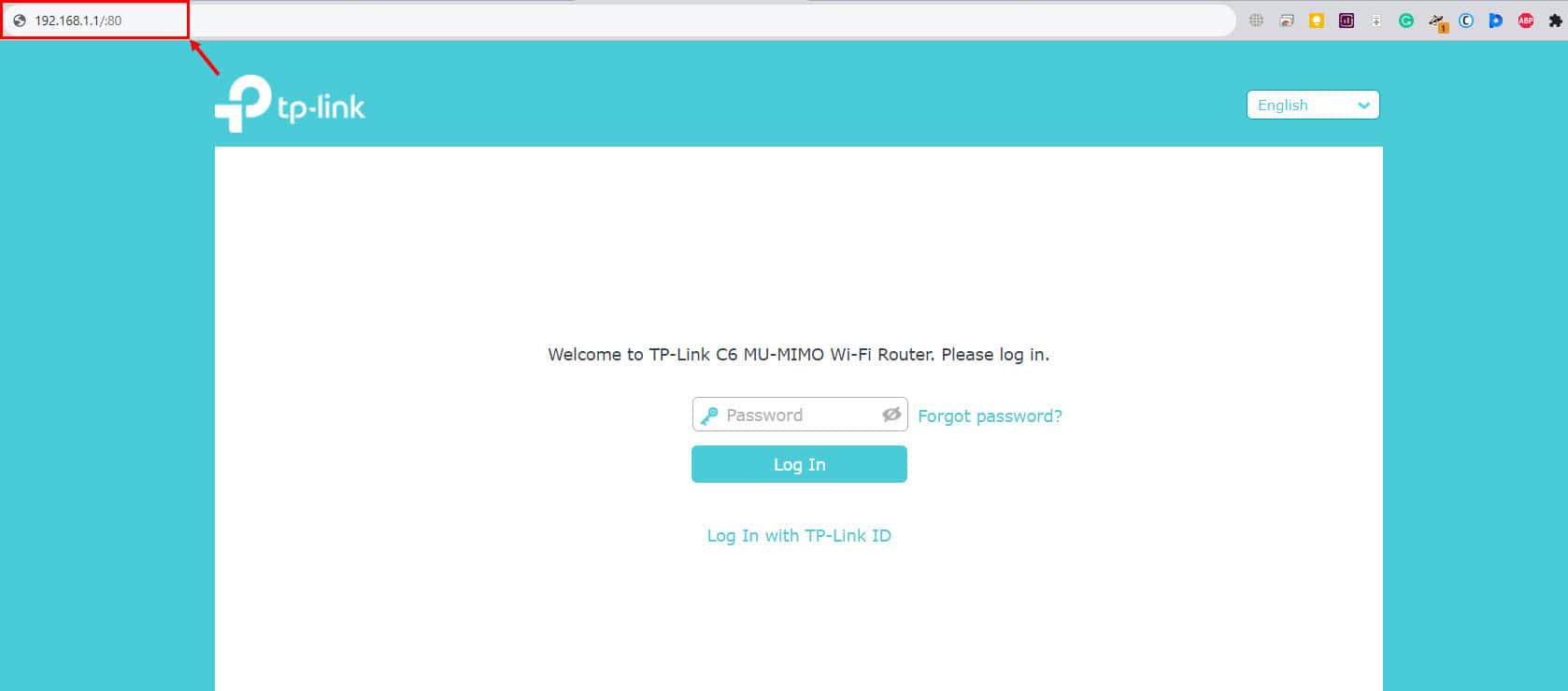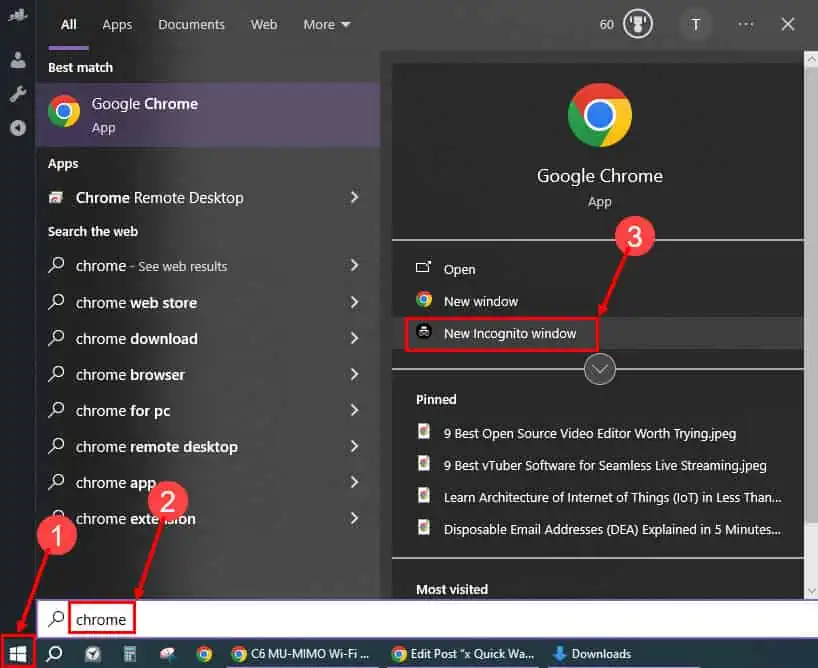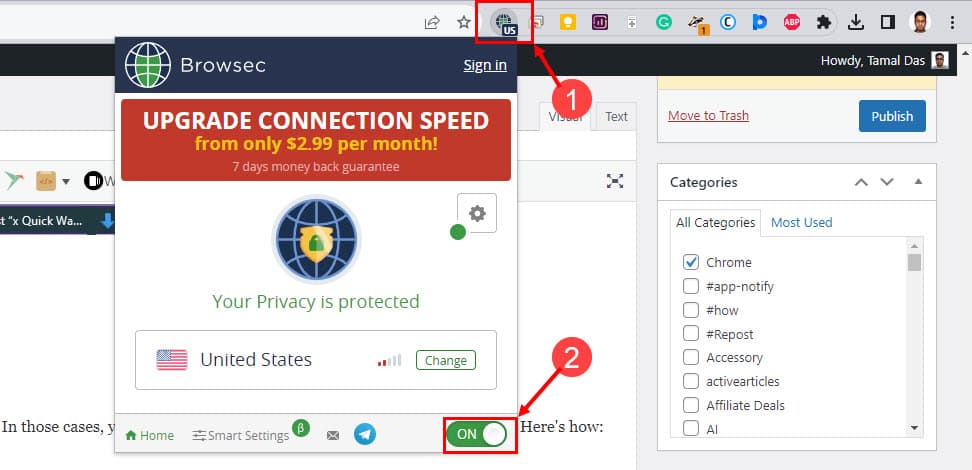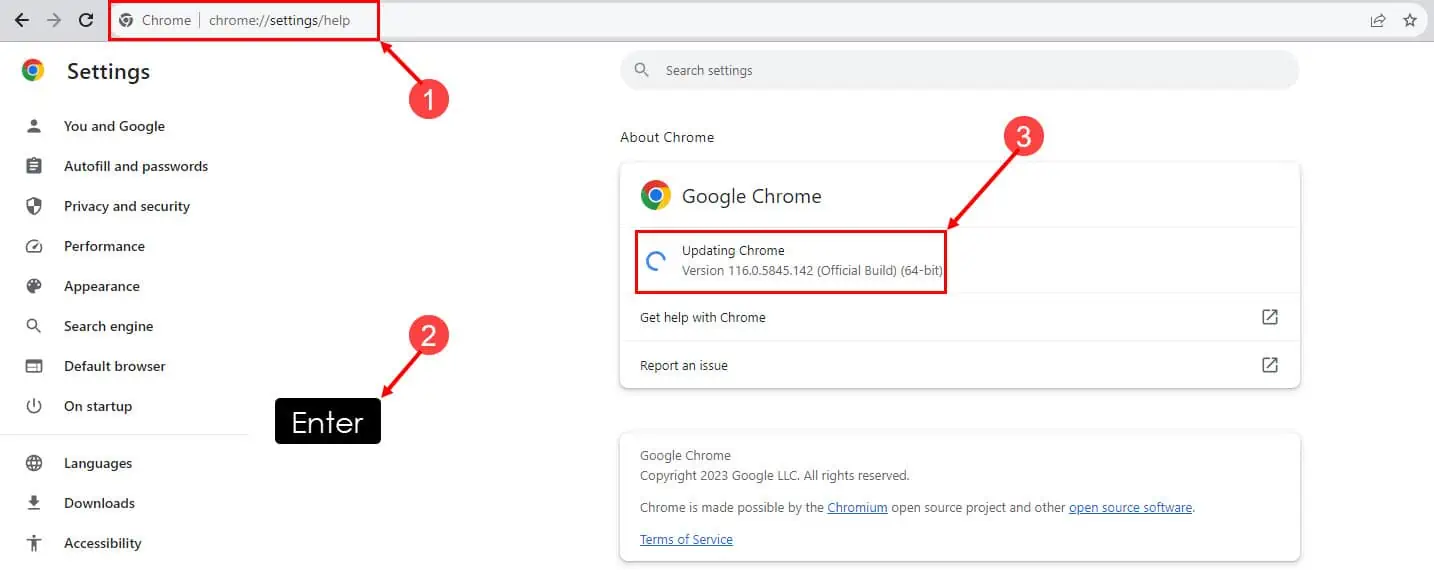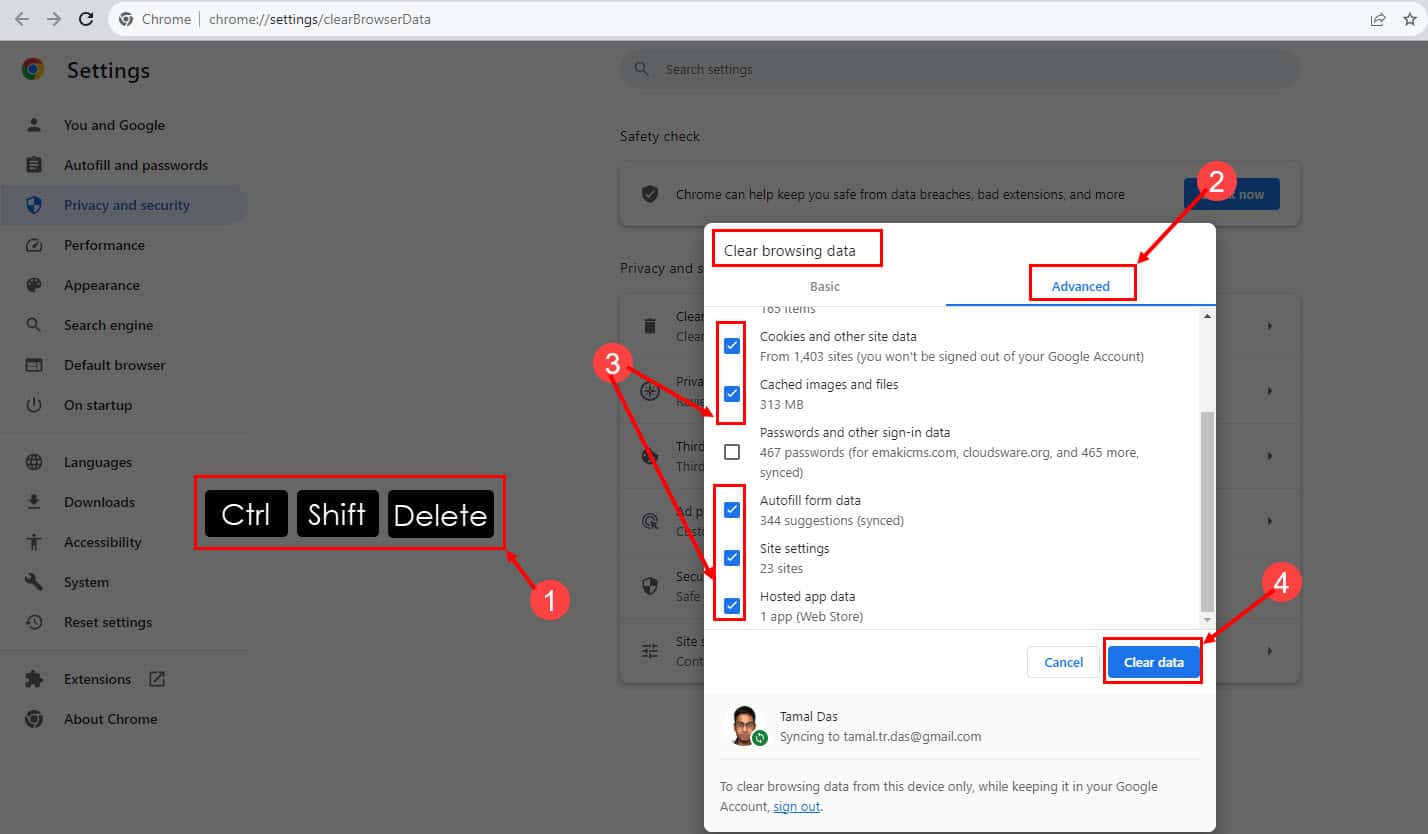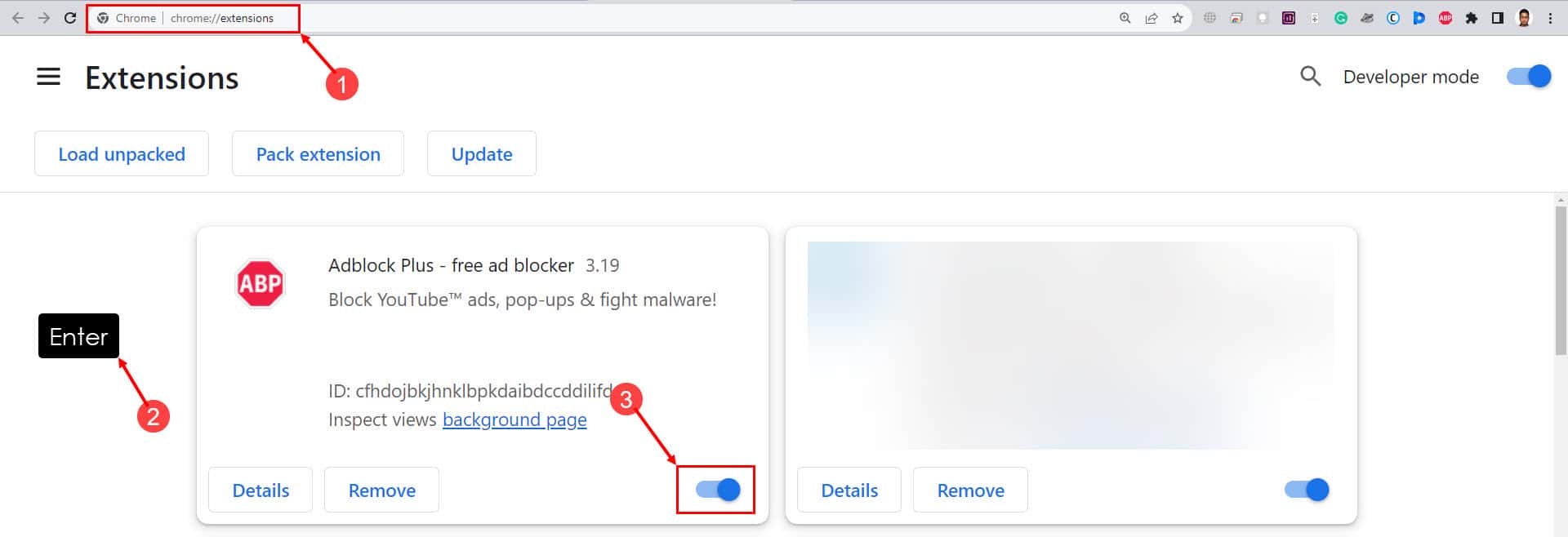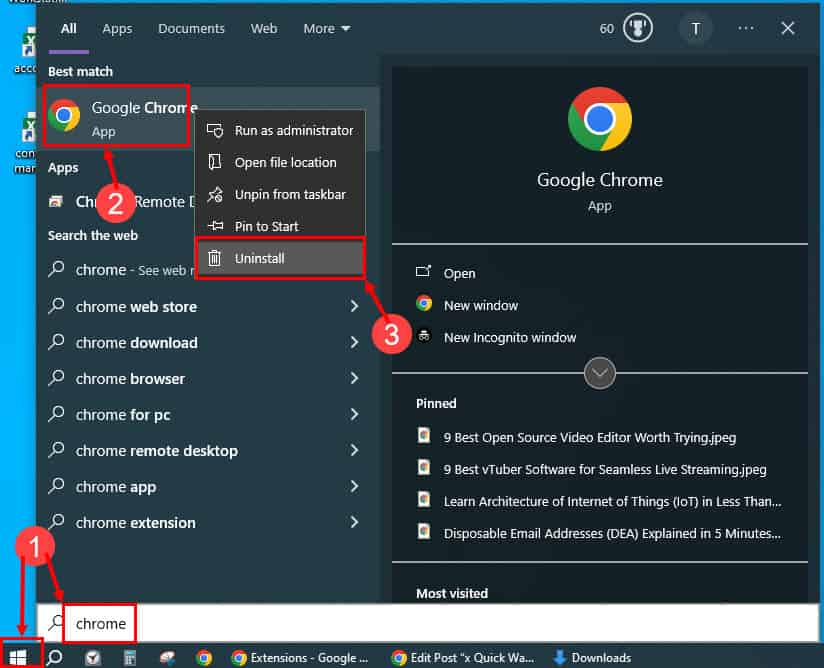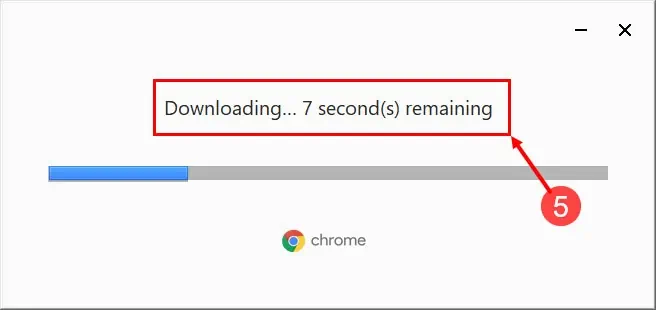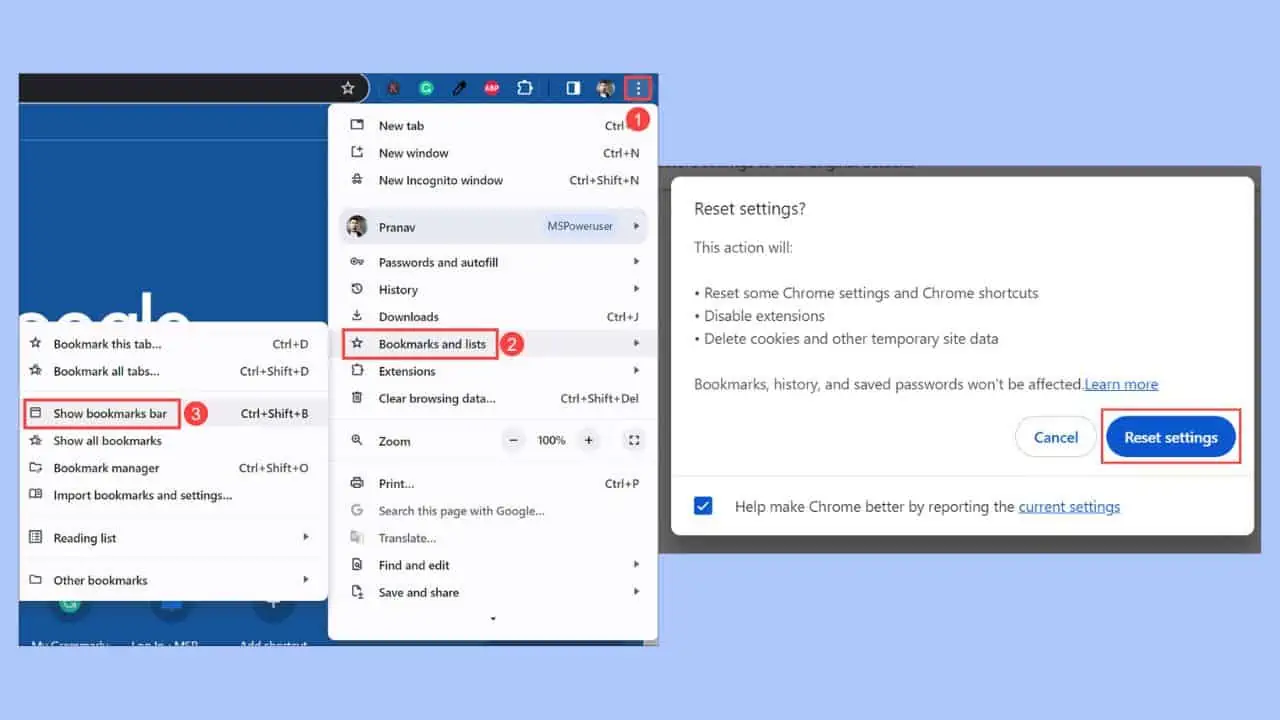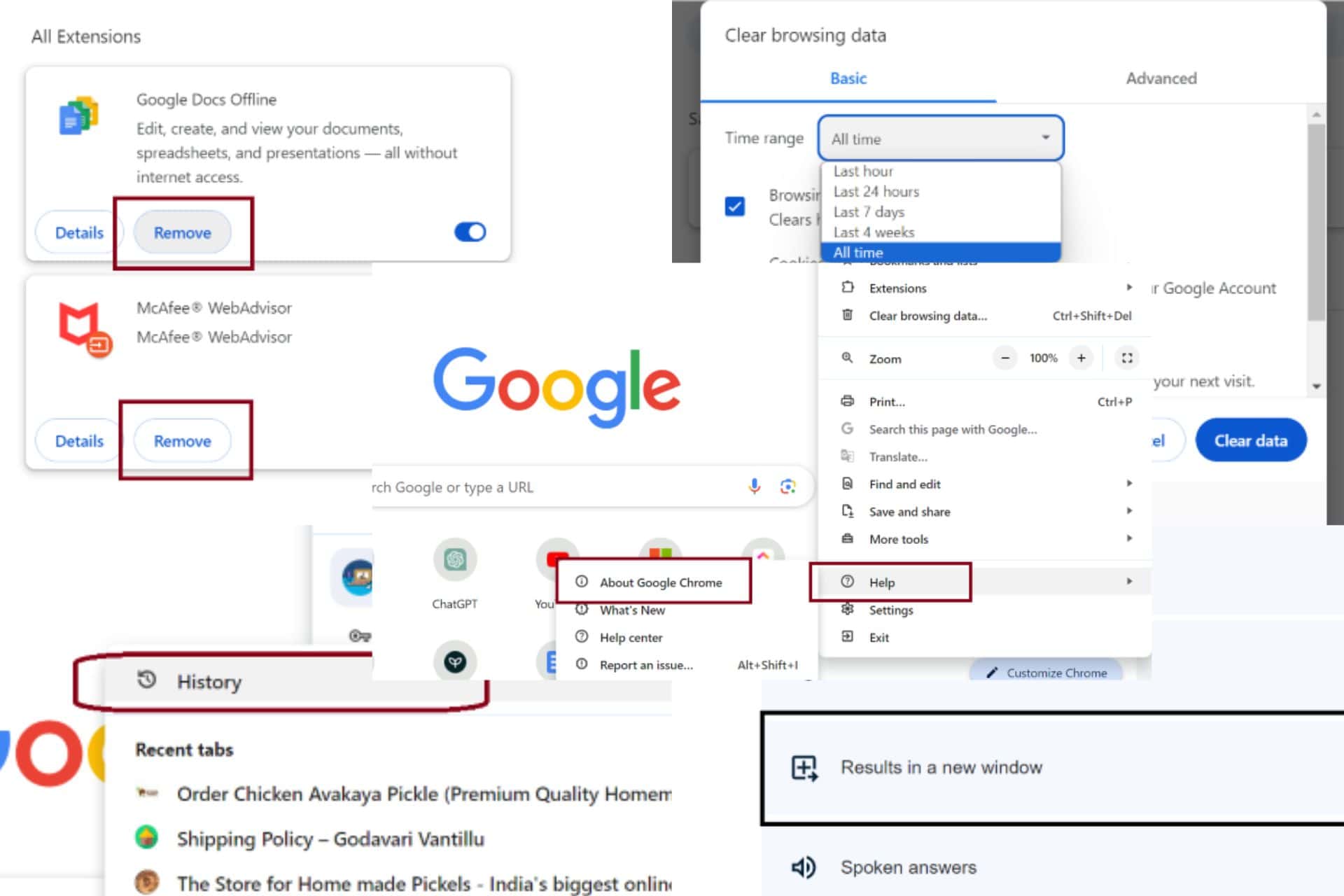8 snelle manieren om chrome-error://chromewebdata/# op te lossen
4 minuut. lezen
Bijgewerkt op
Lees onze openbaarmakingspagina om erachter te komen hoe u MSPoweruser kunt helpen het redactieteam te ondersteunen Lees meer
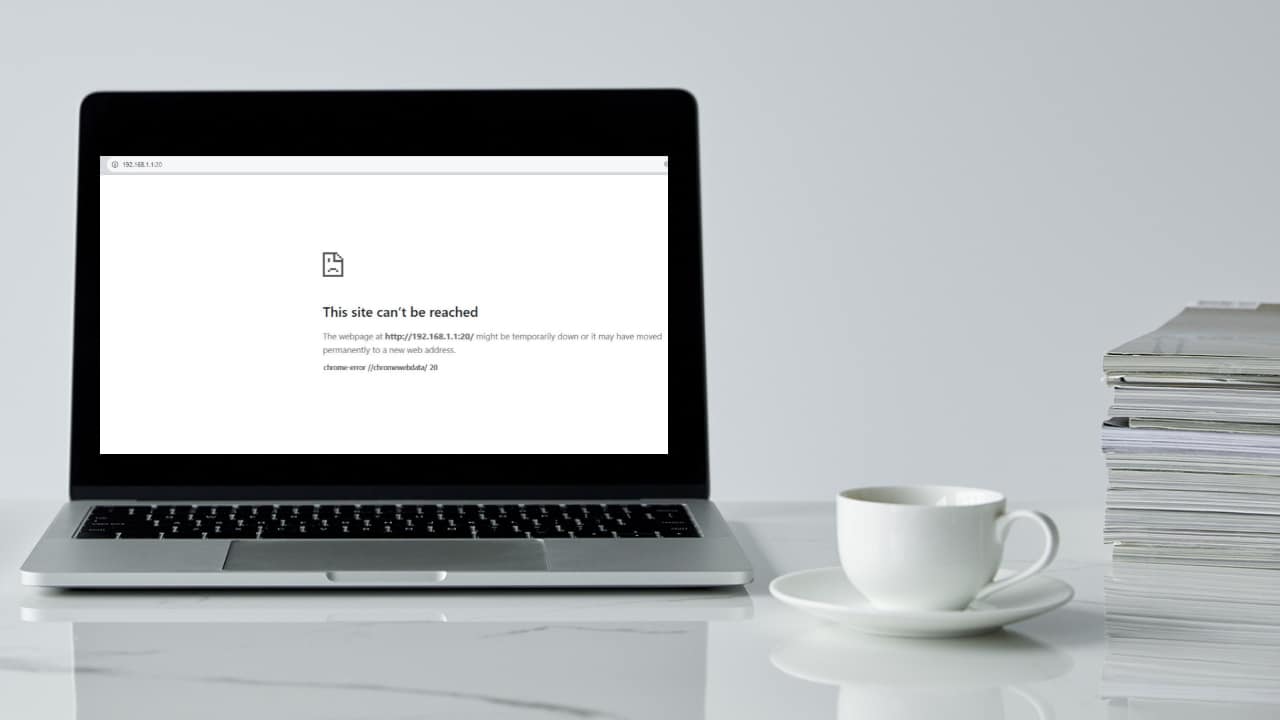
Chrome-foutmeldingen zoals chrome-error://chromewebdata/# kan vervelend zijn, maar wees niet bang: snelle en effectieve oplossingen liggen binnen handbereik. In deze handleiding leg ik handige oplossingen uit om dit veelvoorkomende Chrome-probleem op te lossen. Of u het nu voor het eerst tegenkomt of een terugkerend probleem is geworden, deze oplossingen helpen u uw browser weer in vorm te krijgen en soepel te laten werken. Lees dit artikel tot het einde om afscheid te nemen van die vervelende foutmeldingen en te genieten van een probleemloze browse-ervaring!
Oplossing 1: zorg ervoor dat de server werkt
Deze Chrome-browser fout treedt voornamelijk op wanneer de browser een webserver of app niet kan bereiken. Als de server aan de andere kant niet functioneert, kunt u dit dus op geen enkele manier vanaf de clientzijde oplossen, zoals vanaf uw desktop of laptop.
Neem dus contact op met de serverbeheerder om te zien of het functioneel is. Als de serverhosts bevestigen dat het werkt, ga dan verder met de rest van de onderstaande probleemoplossingsmethoden.
Oplossing 2: zorg ervoor dat de URL en het poortnummer correct zijn
Nu u heeft bevestigd dat de server goed werkt, moet u er ook voor zorgen dat u de juiste URL of het juiste IP-adres invoert. Sommige server-URL's hebben mogelijk ook het juiste poortnummer nodig om er toegang toe te krijgen. Bijvoorbeeld poort 20 en 21 voor toegang tot de FTP-server en poort 80 voor toegang tot de HTML-server.
Kijk naar de chrome-error://chromewebdata/20 code wordt weergegeven in de volgende afbeelding:
In de bovenstaande afbeelding probeerde ik toegang te krijgen tot mijn routerserver met behulp van de URL of het IP-adres http://192.168.1.1:20/ en Chrome retourneert de bovengenoemde fout met defecte poort 20.
Omdat mijn router niet is ingesteld voor FTP-toegang, herkent hij het verzoek niet. Vervolgens vertelt het de Chrome-browser hetzelfde en retourneert de browser de chromewebdata/20 fout.
Om dit op te lossen, heb ik de URL gecorrigeerd en deze ingevoerd: http://192.168.1.1/:80. Het IP-adres werkt prima met HTML-poort 80, zoals weergegeven in de onderstaande afbeelding:
Oplossing 3: probeer het in de incognitomodus
Wanneer u een webbrowser zoals Chrome een paar jaar gebruikt, verzamelt deze verschillende webgegevens die de functionaliteit ervan kunnen verstoren, vooral wanneer u probeert toegang te krijgen tot IP-adressen waarvoor speciale poorttoegang vereist is. Om dit te verhelpen, volgt u deze stappen:
- Klik op de Start menuknop.
- Type Chrome.
- Klik op de Nieuw incognito venster knop om een privésessie te starten.
- Voer nu het juiste IP-adres en poortnummer in het volgende formaat in:
192.168.1.1/:80
U zou nu toegang moeten hebben tot de server.
Oplossing 4: schakel VPN uit
Bepaalde online servers, webapps en websites staan geen VPN-netwerken toe voor connectiviteit vanaf een client-pc. In die gevallen moet u de VPN van de webbrowser of het apparaat uitschakelen. Hier is hoe:
- Klik op de VPN-app-extensie op de Verlenging gedeelte van de Chrome-menubalk.
- Schakel nu de app uit door op te klikken onbruikbaar maken or AAN UIT schuifknop.
- Probeer nu toegang te krijgen tot de website, app of server en dat zou u moeten kunnen doen.
Oplossing 5: update de Chrome-browser
Soms gebruikt u vanwege zakelijke of persoonlijke behoeften een oudere versie van de Chrome-browser. Wanneer u echter dezelfde browser gebruikt om toegang te krijgen tot een webapp of website van derden, kunt u de Chrome-webgegevensfout krijgen. Hier leest u hoe u dit kunt oplossen:
- Vul het volgende in URL in de Chrome-adresbalk:
chrome://settings/help - Hit Enter.
- Hierdoor wordt de Chrome-browser gedwongen te updaten.
Oplossing 6: wis de cache en gegevens van de Chrome-browser
- Openen Chrome en druk op de sneltoets Ctrl + Shift + Verwijder.
- Op de Browsergeschiedenis verwijderen dialoogvenster, klik Geavanceerd.
- Vink alle opties aan, behalve de Wachtwoorden en andere inloggegevens optie.
- Klik Clear datum.
Hiermee worden alle opgeslagen browsergegevens en cookies gewist en wordt de fout opgelost die u tegenkomt als deze is gekoppeld aan opgeslagen sitegegevens en cookies.
Oplossing 7: Chrome-extensies uitschakelen
- Plak de volgende URL in het Chrome-adresbalk:
chrome://extensions/ - Hit Enter om toegang te krijgen tot de Verlenging menu.
- Schakel alle extensies uit door op te klikken blauwe keuzerondjes.
- Probeer nu toegang te krijgen tot de server of app die u probeert te bezoeken.
Oplossing 8: verwijderen en opnieuw installeren
De laatste stap die u kunt nemen, is Chrome van uw pc verwijderen en opnieuw installeren. Hier is hoe:
- Klik Start en het type Chrome.
- Wanneer je de Chrome gebruiken, klik met de rechtermuisknop.
- Klik in het contextmenu op de Installatie ongedaan maken optie.
- Ga nu naar het gedownloade Chrome-installatieprogramma en start het.
- Chrome zal Download, installeren en lancering automatisch.
Voordat u de bovenstaande stappen uitvoert, downloadt u het Chrome-installatieprogramma van de Google Chrome website.
Dus nu weet je hoe je het probleem kunt oplossen chrome-error://chromewebdata/# foutcode in Google Chrome. Probeer de bovenstaande methoden eens in de volgorde waarin ze verschijnen om het probleem op te lossen zonder het minimumaantal resoluties te proberen.
En als je een betere manier kent die ik heb gemist, schrijf daar dan over in het opmerkingenveld hieronder, of je kunt gewoon schrijven of het artikel nuttig is.